行车过程中,安卓系统的视频设置颇为关键。它直接影响到驾驶者能否在驾驶期间安全、合规地使用视频功能。例如,导航时的视频显示、行车记录仪的视频配置等,都依赖于安卓系统的操作。
确定设备用途
行车时,安卓系统主要应用于两种设备:车载中控屏和行车记录仪。车载中控屏主要用于导航或播放多媒体内容。行车记录仪则主要负责记录车辆前方及周围景象。比如,车载中控屏可能会限制视频播放以确保安全。行车记录仪则需要合理设置,如选择1080P分辨率,以确保画面清晰,便于记录行车细节。
设备用途的确定至关重要,它直接关联到后续的诸多设置。以车载中控屏为例,必须依照交通法规进行相应的配置。同样,行车记录仪的操作也应基于实际需求,例如某些行车记录仪具备碰撞自动保存视频的功能,这就要求用户根据自身需求调整灵敏度等参数。
视频分辨率设置
视频分辨率是一项关键指标。若设置得偏低,录制出的视频可能会显得模糊不清。以常见的安卓行车记录仪为例,其最低分辨率可能仅为480P,此时画面放大后会出现明显的像素颗粒。相对而言,若选择1080P或更高分辨率,画面则会显得更加清晰。

分辨率越高,视频文件自然就更大。尤其是那些存储空间有限的设备,选得太高分辨率可能会让存储空间不够用。因此,我们需要在画面清晰度和存储空间之间找到一个平衡点。比如,用一张16G的存储卡,720P的分辨率既能让画面保持清晰,又能存储较长时间的视频。
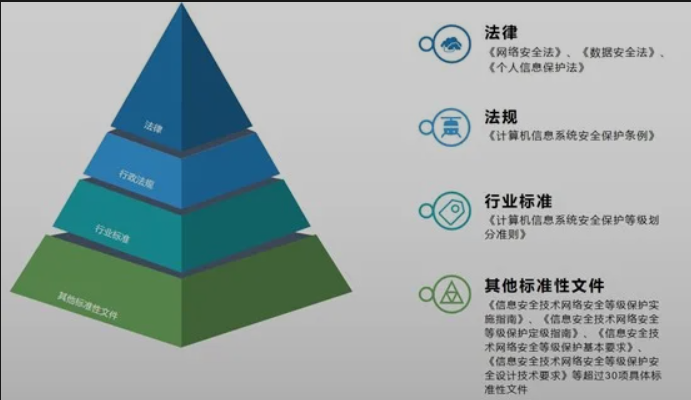
录制时长设置

录制视频的时间长度很有讲究。一些行车记录仪允许用户设定单个视频文件的时长,比如3分钟或5分钟。这样的短时长录制便于视频存储和分段查看。但若设置较长的录制时间,一旦存储卡出现故障,整个长视频可能都无法保存。
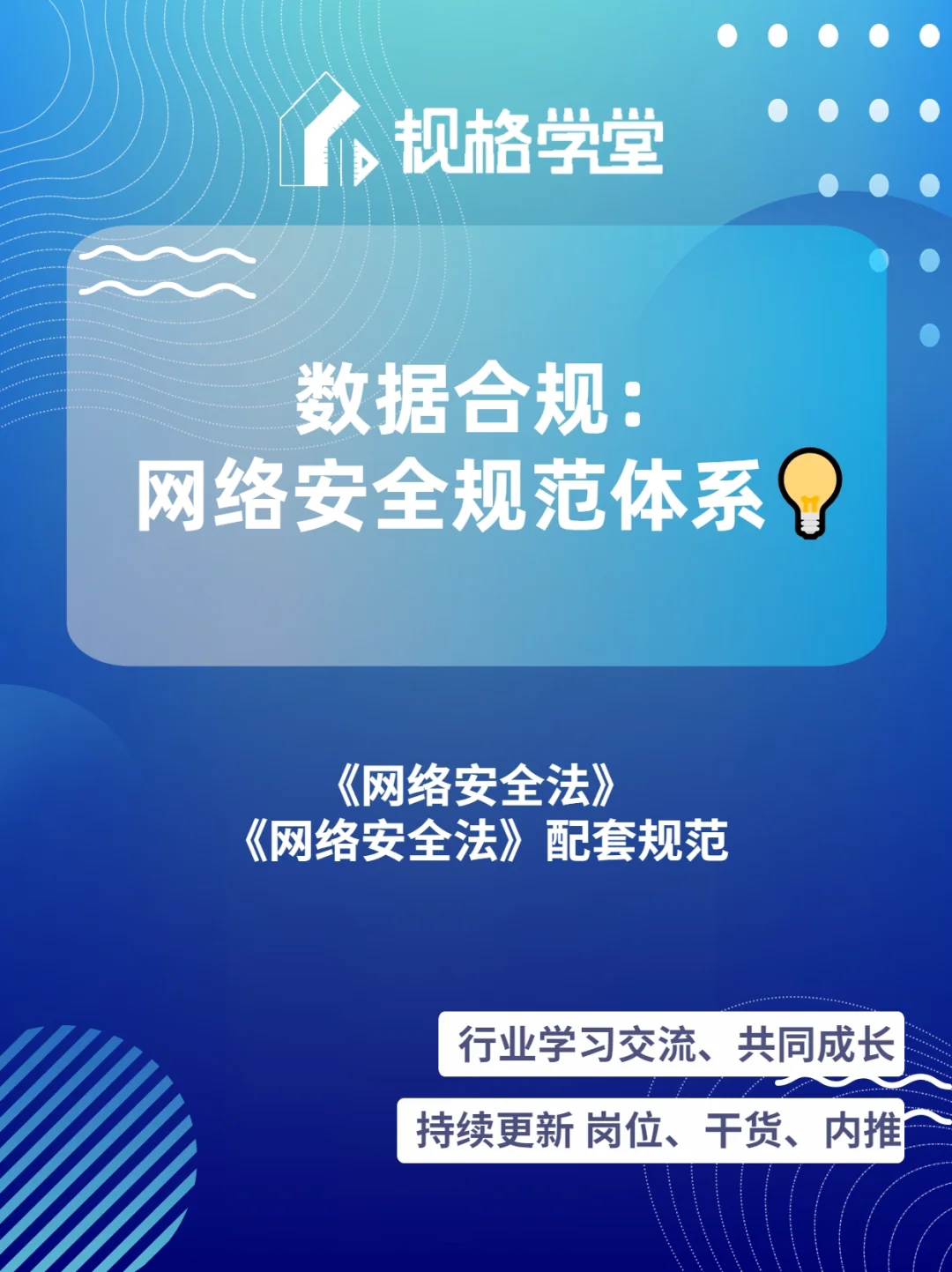
为了便于管理视频,一般建议视频时长控制在3到5分钟。这样,在寻找特定事件的视频资料时,能迅速锁定所需时间段。此外,这种较短的视频在复制或分享过程中也更为便捷。

循环录制设置
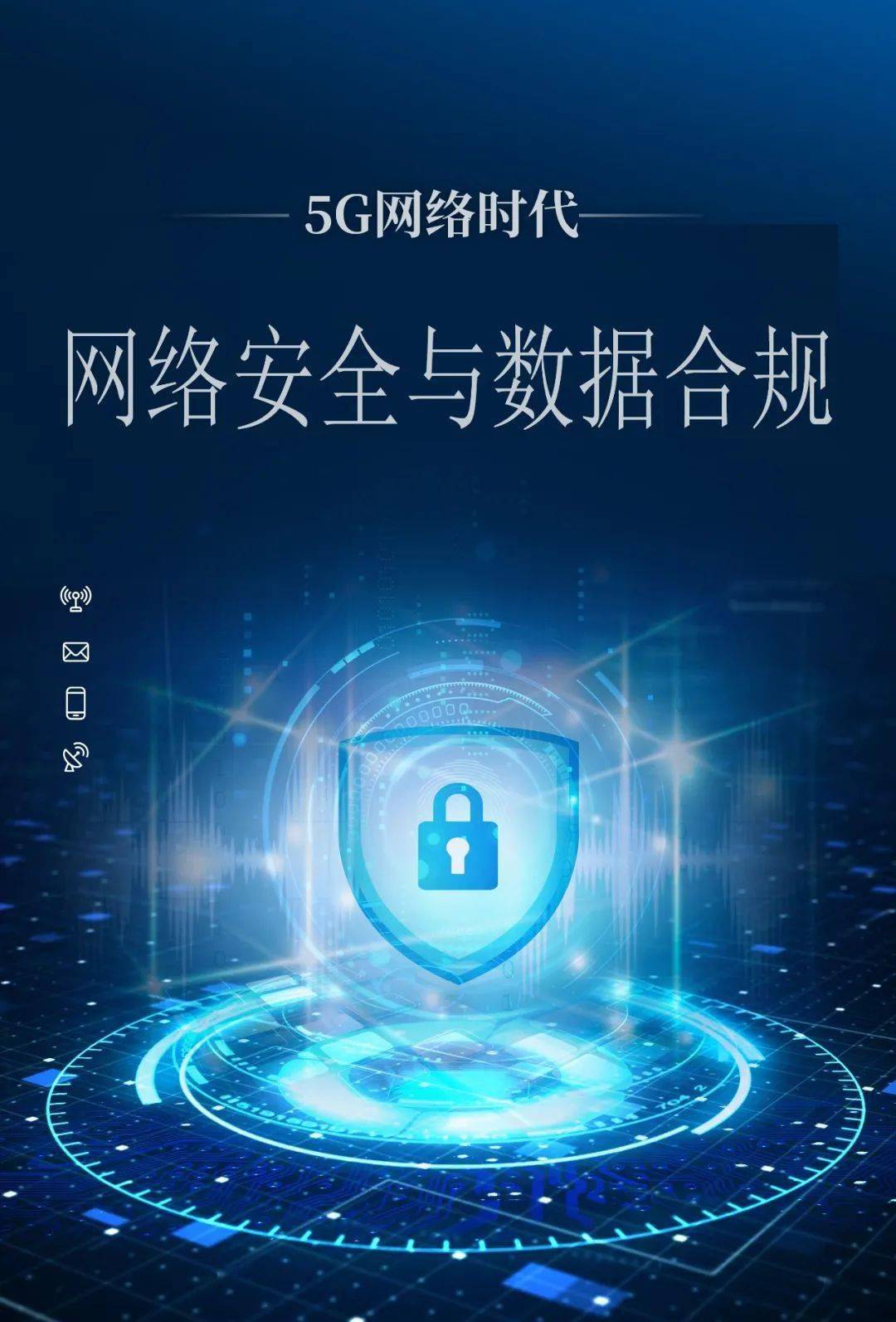
行车记录仪中,循环录制是一项非常实用的功能。当存储卡空间接近饱和,它便会自动覆盖最早的视频,确保录制过程可以持续不断。若不启用这一功能,一旦存储卡满载,录制视频便会中断。

开启循环录制时,务必确保关键视频能够被保留。部分设备支持锁定视频功能,一旦发生碰撞等紧急情况,视频将被锁定,从而避免被循环录制覆盖。例如,之前提到的碰撞自动保存视频功能,只要灵敏度适中,便能有效地在紧急时刻保存视频证据。

音频录制设置

在某些情况下,音频录制同样不可忽视。若环境噪声较大,所录制的音频可能价值不高,此时可考虑关闭音频录制功能。然而,若需记录行车时的交谈或事故现场的声音,则必须开启音频录制。
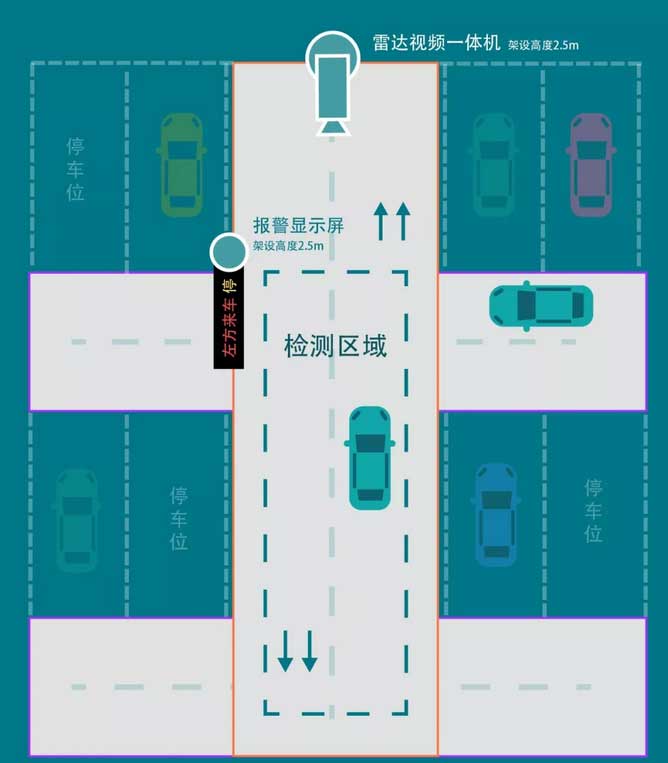
需留意隐私保护,若车内乘客不愿开启音频录制,应尊重其选择,关闭此功能。此外,部分地区的法律法规对行车时的音频录制有明确要求,必须予以遵守。
视频存储路径设置
不同安卓设备的视频存储路径可能各有差异,不过用户通常都能进行自定义设置。恰当的路径选择对视频文件的管理大有裨益。比如,把视频存放在单独的大容量存储区,便能避免因存储空间不足而烦恼。
同时,若想迅速找到视频,还可以将视频保存在一个便于查找的文件夹里。例如,可以放在“行车视频”这样一个文件夹中。此外,若存储卡出现问题,清晰的存储路径将有助于寻找可能丢失的视频文件。
我想请教一下各位读者,在使用安卓系统设置行车视频时,是否遇到过特别棘手或者有趣的情况?期待大家的热情参与,欢迎在评论区留言互动,同时也欢迎点赞和转发这篇文章。









